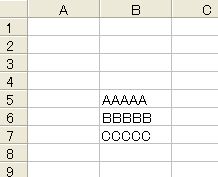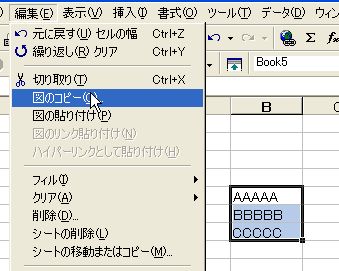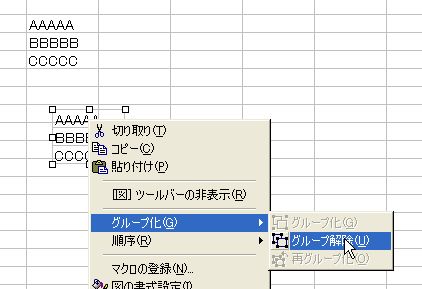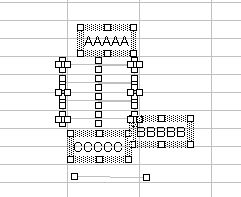「Excel 図のコピーを使用してテキストオブジェクトを簡単に作成」の版間の差分
ナビゲーションに移動
検索に移動
| 1行目: | 1行目: | ||
| − | ==Excel 図のコピーを使用してテキストオブジェクトを簡単に作成== | + | ==[[Excel 図のコピーを使用してテキストオブジェクトを簡単に作成]]== |
[[Excel]] | | [[Excel]] | | ||
| − | + | [[Excel]]のテキストボックスを何個も作るのが面倒くさいときに。 | |
=====テキストボックスとしたい文字列を直接セルに入力===== | =====テキストボックスとしたい文字列を直接セルに入力===== | ||
[[File:0432_exobj01.jpg]] | [[File:0432_exobj01.jpg]] | ||
| 17行目: | 17行目: | ||
[[File:0438_exobj07.jpg]] | [[File:0438_exobj07.jpg]] | ||
| − | {{include_html banner_html, "!Excel"}} | + | {{include_html [[banner_html]], "!Excel"}} |
2020年2月16日 (日) 04:25時点における最新版
目次
Excel 図のコピーを使用してテキストオブジェクトを簡単に作成
Excel | Excelのテキストボックスを何個も作るのが面倒くさいときに。
テキストボックスとしたい文字列を直接セルに入力
範囲を選択し、Shiftキーを押しながら編集メニュー~図のコピ
「画面に合わせる」を選択し、OK
適当なところに貼り付け(画像として貼りつく)
選択して、コンテキストメニューから、グループ化解除を行う
はい
画像がオブジェクトに変換される
{{include_html banner_html, "!Excel"}}
© 2006 矢木浩人